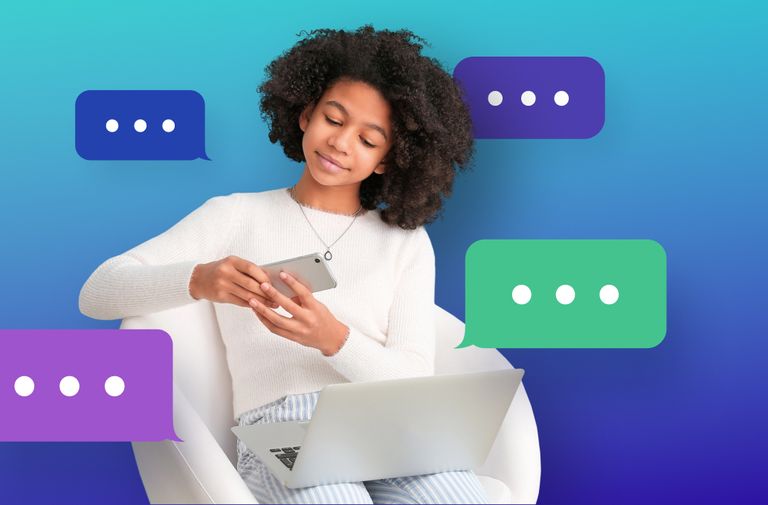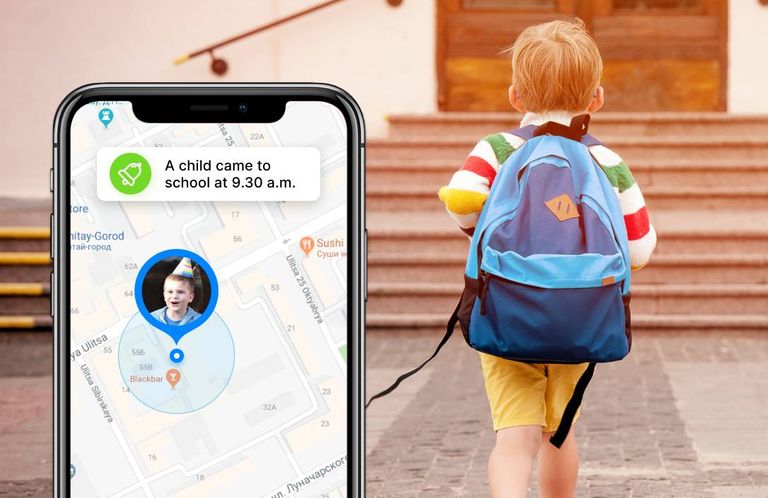كيفية ضبط أدوات الرقابة الأبوية على iPhone وiPad.. دليلك لحماية أطفالك

من الضروري توفير حماية مناسبة لأطفالنا عند استخدامهم للأجهزة الذكية، وبالنسبة لهواتف iPhone وأجهزة iPad توفر شركة أبل مجموعة مجموعة من أدوات الرقابة الأبوية.
وتتيح أدوات الرقابة الأبوية على أجهزة iPhone وأجهزة iPad للآباء والأمهات السيطرة على محتوى وتصفح أبنائهم، وهذه الأدوات تمكن الآباء من تقييد المحتوى المناسب لإعمار أطفالهم، بالإضافة إلى ضبط التطبيقات والميزات المسموح بها.
ويُمكن من خلال هذه الأدوات تحديد أوقات الاستخدام المناسبة ومن خلال هذه الميزات الفعالة يتمكن الآباء من توفير بيئة آمنة وصحية لأطفالهم عند استخدام هواتف iPhone وأجهزة iPad مما يُساعد على حمايتهم من المحتوى غير المرغوب فيه ويعزز الثقة والتواصل بين الأسرة.
وفي التقرير التالي نتعرف معًا على كيفية ضبط أدوات الرقابة الأبوية على iPhone وأجهزة iPad من تقييد وإدارة والتحكم في الإعدادات.
كيفية ضبط أدوات الرقابة الأبوية على iPhone
إن تفعيل خيارات الرقابة الأبوية على جهاز iPhone يُمكن الآباء من التحكم بشكل فعال في كيفية استخدام أطفالهم للجهاز، وإليك خطوات ضبط أدوات الرقابة الأبوية على iPhone كمايلي:
إعداد المشاركة العائلية
أولاً قم بإنشاء حساب مشاركة العائلة قبل وضع أي أدوات تحكم أبوية على هاتف iPhone الخاص بطفلك ومن خلال ذلك يُمكنك التحكم عن بُعد في جميع ميزات وقت الشاشة ويُمكنك وضع قيود على المحتوى وحدود على الشراء وإليك الطريقة:
- انتقال إلى قائمة الإعدادات على جهاز iPhone الخاص بك.
- ثم اضغط على معرف آبل الخاص بك.
- انقر فوق "المشاركة العائلية" ثم أكد ذلك من خلال النقر فوق كلمة "متابعة".
- يُمكنك بعد هذه الخطوات دعوة ما يصل إلى 5 أفراد آخرين من العائلة إلى هذه المساحة من خلال النقر فوق كلمة "دعوة الآخرين".
إعداد وإدارة وقت الشاشة
تتيح لك هذه الميزة تحديد حدود استخدام التطبيقات والوصول إلى المحتوى وغير ذلك عبر أجهزة طفلك، ولكي تعمل بشكل صحيح يجب تكوين ميزة Screen Time بشكل صحيح على كل جهاز وإليك الخطوات التالية لمزامنة إعدادات الرقابة الأبوية على جميع الأجهزة في مجموعة المشاركة العائلية:
- أولاً قم بتحديث جميع الأجهزة التي شاركتها في المجموعة إلى أحدث إصدار من نظام التشغيل.
- بمجرد من إنتهاء التحديث سيعمل Screen Time بشكل متسق عبر أجهزة iPhone وiPad وأجهزة Mac.
- افتح قائمة الإعدادات واضغط على كلمة مدة استخدام الشاشة" على هاتف iPhone الخاص بطفلك.
- قم بالنقر فوق تشغيل وقت الشاشة، وستتمكن الآن من الوصول إلى جميع الميزات الموجودة في هاتف iPhone الخاص بطفلك
- قم بإختيار " هذا هو iPhone طفلي" إذا طلب منك ذلك.
- بعد هذه الخطوة سيطلب منك إنشاء رمز مرور وقت الشاشة، وهنا تأكد من إبقائه سرًا عن طفلك حيث سيكون هذا هو الحاجز الوحيد بين جميع أدوات التحكم الأبوية وطفلك.
- بعد ذلك بمجرد الإنتهاء ضمن قيود المحتوى والخصوصية قم بتشغيل المفتاح.
- وأخر خطوة أدخل رمز مرور الوقت استخدام الشاشة لتأكيد التغييرات، وسيتم الآن تطبيق القيود مثل حدود التطبيق ومرشحات المحتوى.
كيفية تقييد المحتوى على iPhone للأطفال
يُمكن الاستفادة من أدوات الرقابة الأبوية المتوفرة عند الرغبة في تقييد المحتوى المتاح للأطفال كما يلي:
منع المحتوى الصريح
تشبه هذه الميزة بأنها حارس على هاتف طفلك فهي تساعدك على إبعاد المحتوى غير المناسب عن أنظاره، ومن خلالها يُمكن حظر كل شيء لا تريد أن يراه أو يسمعه طفلك مثل الأفلام والأغاني الفاضحة والكتب وغير ذلك، فضلاً عن منعه من تنزيل التطبيقات الغير مناسبة لعمره، فيما يلي دليل خطوة بخطوة لتكوين هذه القيود على هاتف iPhone الخاص بطفلك:
- انتقال إلى جهاز طفلك وقم بفتح " الإعدادات" وقم بالنقر فوق كلمة" وقت الشاشة".
- افتح قيود المحتوى والخصوصية، ثم حدد قيود المحتوى.
- وهنا يُمكنك النقر على لفئات مثل مقاطع الفيديو الموسيقية والأفلام والتلفزيون والتطبيقات، وما إلى ذلك وتعنيها وفقًا لعمر طفلك وتفضيلاتك الشخصية.
منع محتوى الويب
يُعد قسم محتوى الويب ضمن قيود المحتوى والخصوصية وهو بمثابة مشرح للإنترنت على هاتف iPhone الخاص بطفلك وهو يتيح لك حظر الوصول إلى مواقع ويب معينة أو السماح فقط بالمواقع التي اخترتها بنفسك، ولإعداده، اتبع الخطوات التالية على هاتف iPhone الخاص بأحد أفراد عائلتك:
- انتقال إلى جهاز طفلك وقم بفتح" الإعدادات" وقم بالنقر فوق "وقت الشاشة".
- قم بفتح قيود المحتوى والخصوصية وقم بإدخال كلمة المرور وقت الشاشة بمجرد مطالبتك بذلك.
- انقر فوق "قيود المحتوى" عند الدخول ثم انقر فوق "محتوى الويب".
- وهنا يُمكنك الاختيار من أي من الخيارات التالية، الوصول غير المقيد، تحديد المواقع المخصصة للبالغين، المواقع المسموح بها فقط ، وبالإضافة إلى ذلك يُمكنك إضافة مواقع ويب محددة إلى قائمة معتمدة للحصول على عناصر تحكم أكثر تخصيصًا.
كيفية التحكم في استخدام الأطفال لـ iPhone
مع انتشار استخدام الهواتف الذكية خاصةً iPhone بين الأطفال من المهم أن يكون لدى الوالدين خطة للتحكم في وقت استخدام الأطفال لهذه الأجهزة وما يفعلونه عليها، وإليك كيفية التحكم في استخدام الأطفال لـ iPhone كما يلي:
تعيين وقت التوقف
يحد وقت التوقف على iPhone من الوصول إلى معظم التطبيقات ويمنح وصول الإشعارات خلال فترات مجدولة بمجرد تشغليه، وإليك الخطوات:
- افتح الإعدادات وقم بالضغط على " مدة استخدام الشاشة".
- قم بالتمرير لأسفل والنقر فوق "وقت التوقف".
- والآن يُمكنك اختيار وقت التوقف حتى الجدول الزمني أو النقر فوق" مجدول" لتعيين ساعات توقف محددة.
إدارة عمليات الشراء من iTunes وApp Store
تتيح لك قيود Screen Time التي تقوم بفرضها شركة أبل أيضًا بالوصول إلى إنفاق طفلك على App Store، iTunes ويُمكنك تعطيل خيارات مثل تثبيت التطبيقات أو حذفها وإجراء عمليات شراء داخل التطبيق وطلب الموافقة على كل عملية شراء، وللحصول على ذلك اتبع الخطوات التالية:
- انتقال إلى "الإعدادات" على جهاز طفلك وقم بالنقر على "وقت الشاشة".
- بعد هذه الخطوة قم بالنقر فوق "قيود المحتوى والخصوصية" عند مطالبتك بذلك أدخل رمز مرور وقت استخدام الشاشة.
- اختر عمليات الشراء من iTunes وApp Store بمجرد إلغاء القفل.
- قم بالتبديل إلى " عدم السماح" للخيارات التالية " تثبيت التطبيقات، عمليات الشراء داخل التطبيق، حذف التطبيقات".
- بمجرد الإنتهاء من هذه الخطوة يُمكنك اختيار"طلب دائمًا" أو " عدم طلب" لإعدادات كلمة المرور ضمن هذه الميزة.
تعيين مركز اللعبة
من خلال إعداد هذه الخاصية يُمكنك إدارة كيفية استخدام طفلك للألعاب متعددة اللاعبين والألعاب فردية مختلفة على هاتف Phone الخاص به، بالإضافة إلى ذلك تحديد ما إذا كان بإمكانه الانضمام إلى ألعاب متعددة اللاعبين أو إضافة أصدقاء على الإطلاق، إليك كيفية إعداد Game Center على هاتف iPhone الخاص بطفلك:
- انتقل إلى جهاز طفلك وقم بفتح "الإعدادات"ثم قم بالنقر على " وقت الشاشة".
- قم بإدخال رمز المرور الخاص بك ضمن قيود المحتوى والخصوصية.
- قم بالنقر فوق تقييد المحتوى.
- يجب التمرير لأسفل إلى مركز الألعاب وقم بالنقر لتكوين الخيارات، وسيظهر لك كل ما يُمكنك تقيده في مركز الألعاب مثل القدرة على تقييد الألعاب متعددة اللاعبين، إضافة الأصدقاء، التواصل مع الآخرين، تسجيل الشاشة، وضع تعدد اللاعبين القريب ، الرسائل، الملف الشخصي والصورة الرمزية، وهنا يُمكنك إعطاء الأمر بالمنع أو القبول.
كيفية تفعيل الرقابة الأبوية على iPad
إدارة وتفعيل الرقابة الأبوية على جهاز iPad تتطلب من الآباء القيام ببعض الإعدادات الأساسية وإليك خطوات تفعيل الرقابة الأبوية على iPad:
إعداد وقت الشاشة على iPad
حتى تصل إلى عناصر التحكم على جهاز iPad تحتاج إلى تشغيل Screen Time وهذه الخدمة تتضمنها شركة أبل وهي المسؤولة عن عرض المدة التي يتم فيها استخدام جهازك اللوحي كل يوم فكل ما عليك فعله ما يلي:
- افتح قائمة الإعدادات ثم حدد "مدة استخدام الشاشة" من ضمن القائمة الموجودة على الناحية اليسرى.
- بعد ذلك قم بالنقر على " نشاط التطبيق والموقع الإلكتروني" وحدد " نشاط التطبيق والموقع الإلكتروني".
- قم بالتمرير إلى الأسفل على الجانب الأيمن من إعدادات "Screen Time" ويمكنك أيضًا حماية Screen Time باستخدام كلمة مرور قوية من خلال النقر فوق "Lock Screen Time Settings" وإدخال رمز مكون من 4 أربعة أرقام.
تحديد استخدام iPad
- من Screen Time يُمكنك الوصول إليه إذا فتحت تطبيق Settings وقمت بالنقر على Screen Time " وقت استخدام الشاشة" سيظهر لك "Limit Usage" الحد من الاستخدام وهذا هو المكان الذي يُمكنك الإدارة والتحكم في التطبيقات التي يُمكن استخدامها على جهاز iPad ومدة استخدامها.
- ثم انقر على "وقت التوقف" ويُمكنك تحديد وقت دخول القيود حيز التنفيذ ويُمكنك تشغيل وقت التوقف على الفور إذا حددت تشغيل وقت التوقف حتى الغد أو يُمكنك النقر فوق "جدولة" وتعيين الاوقات.
تعيين حدود الاتصال
إذا كان أحد أطفالك يمتلك جهاز iPad فمن المحتمل أنك تريد تقييد الأشخاص الذين يمكنه التواصل معهم في قسم الاتصالات وهناك خيارين لعمل ذلك:
- انقر فوق حدود الاتصال وتعيين القيود التي تنطبق على الهاتف و FaceTime والرسائل وجهات الاتصال في iCloud ويمكنك تعيين هذه القيود بحيث تنطبق في أي وقت من اليوم أو فقط عندما يكون جهاز iPad في وضع إيقاف التشغيل.
- الخيار الثاني: انقر فوق "سلامة الاتصالات" ثم بعد ذلك حدد "متابعة" فيمكنك أيضًا تشغيل "التحقق من وجود صور حساسة" بحيث لا تكون الصور غير المناسبة للعمر مرئية.
أفضل تطبيقات الرقابة الأبوية
تسهل أيضًا تطبيقات الرقابة الأبوية في مراقبة أنشطة طفلك عبر الإنترنت وعلى وسائل التواصل الإجتماعي وعبر منصات مشاركة الفيديو وتحكم في وصول عائلتك إلى التطبيقات والمواقع الإلكترونية التي قد تكون غير مناسبة، ومن أفضل تطبيقات الرقابة الأبوية لعام 2024 ما يلي:
- تطبيق كوستوديو.
- تطبيق Aura.
- تطبيق Net Nanny.
- تطبيق Microsoft Family Safety.
- تطبيق Norton Family.
- تطبيق Bark.
- تطبيق Mobicip.
- تطبيق Google Family Link.